高效使用CAD图层的方法
返回高效使用CAD图层的方法
在学习如何使用CAD软件的过程中,了解图层的使用是最基本的步骤。用CAD绘图时,如果没有设置图层,那么所有的图形都会绘制在默认的图层上,非常不方便修改图形或打印图纸。所以,让我们学习如何有效地使用CAD图层:
第一步:打开CAD软件,创建一个新页面:

第二步:点击工具栏中的“格式”,点击格式中的“图层”,进入图层特征管理器,如图所示:
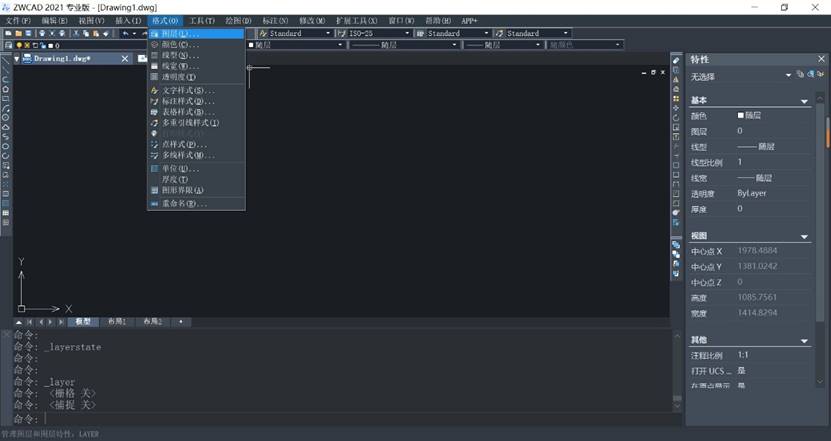
第三步:点击操作框中的新建图层,修改图层名称,如下图所示:
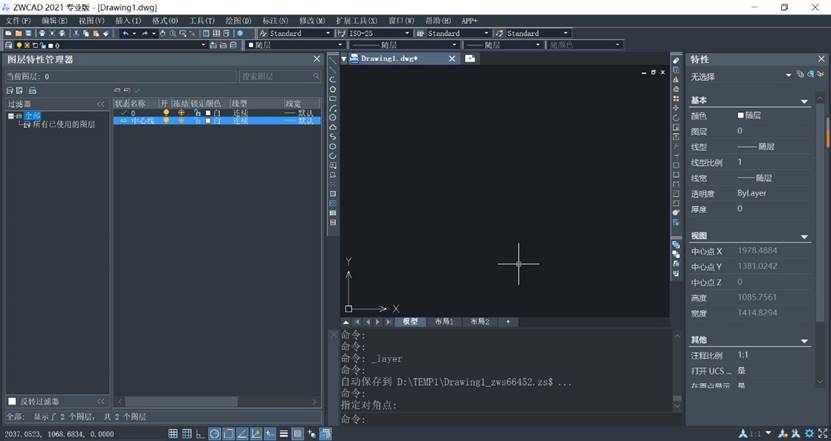
第四步:点击颜色选项进入选择想要更改的颜色对话框,然后点击确定,如图所示:
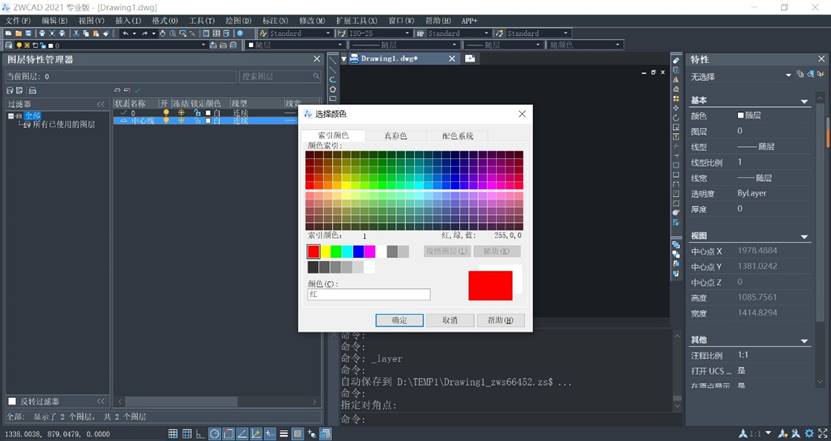
第五步:中心线的线型应该是虚线,所以我们需要改变图层的线型。点击中心线图层的线型“连续”,弹出“线型管理器”对话框,点击“加载”添加线型。操作如下:
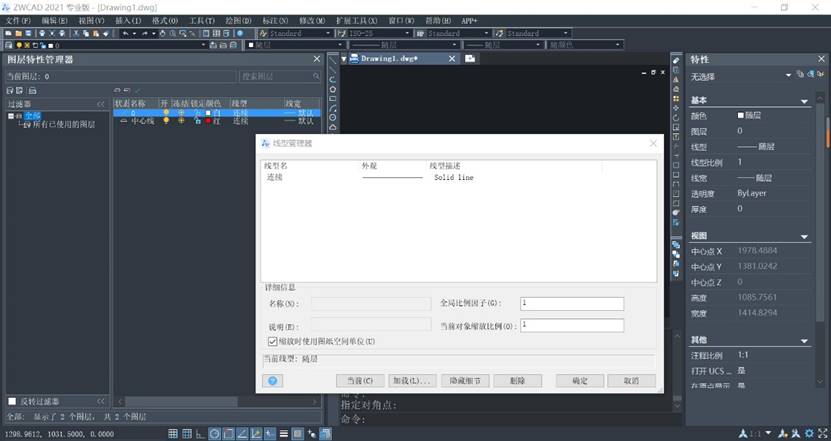
第六步:选择我们想要的虚线,此处选择的是BORDER 线型,点击确定,然后在现型管理器中选择添加的线型,如下所示:
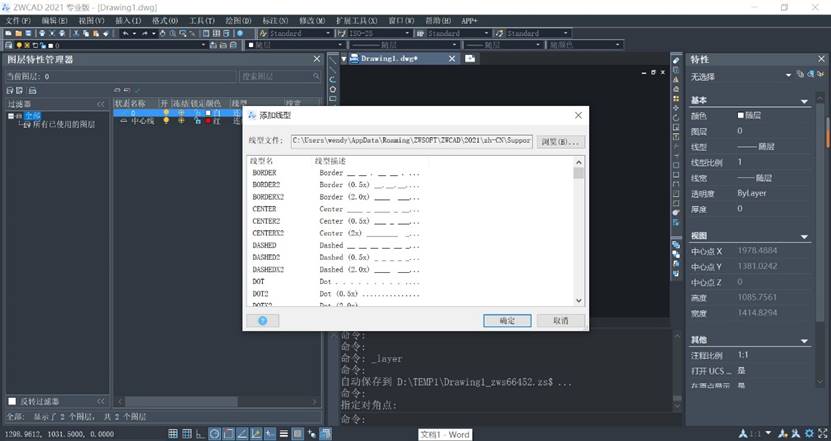
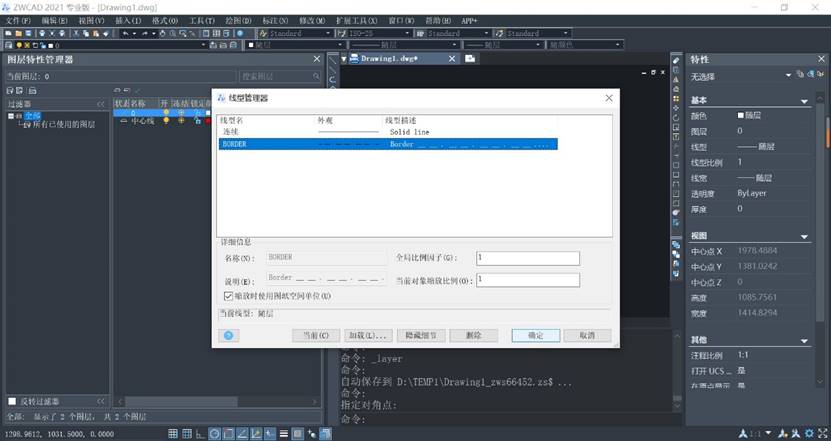
第七步:更改后的线型名将显示“BORDER”。这样,线型转换就已经完成了。点击“关闭”一个有不同的颜色和不同的线型的新图层就制作完成了:
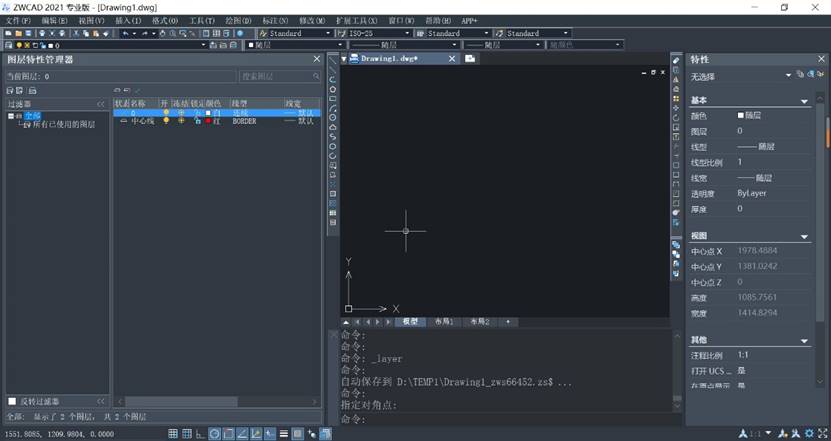
关闭图层特性管理器,将图层切换到新的中心线图层,并在该图层上画图。无论是画一条线还是画一个圆,所显示的结果都与你刚刚更改的颜色和线型相同,如下图所示:
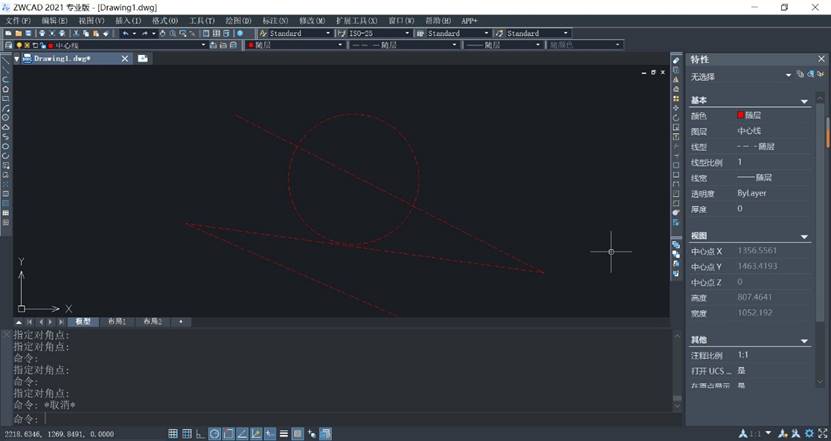
如果你想设置线宽,标签样式等等,你可以尝试创建一个新图层并修改这个图层的样式。学习如何使用图层管理,将会对提高绘图效率有很大的帮助哦!
推荐阅读:编辑和调整CAD视口该如何操作
推荐阅读:CAD制图



























